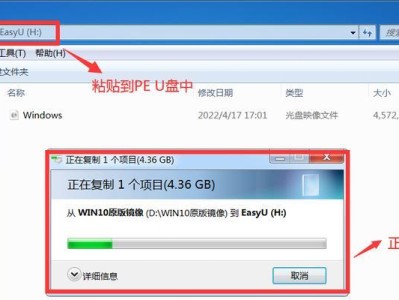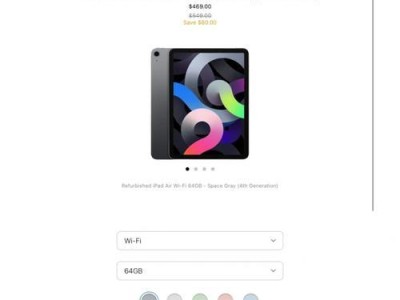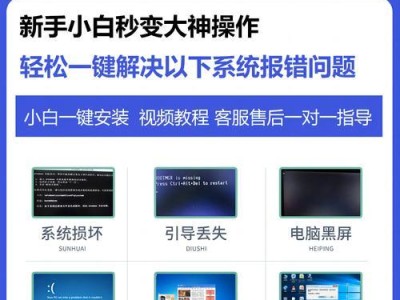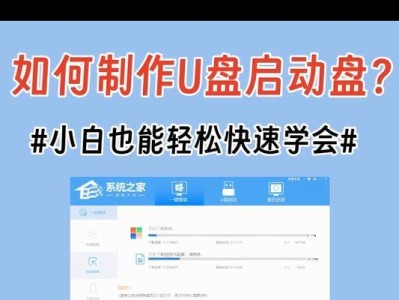对于想要给电脑进行系统重装或者应急修复的用户来说,不开机U盘装系统是一种方便快捷的选择。本文将为您介绍如何利用U盘进行系统安装的详细步骤和注意事项。
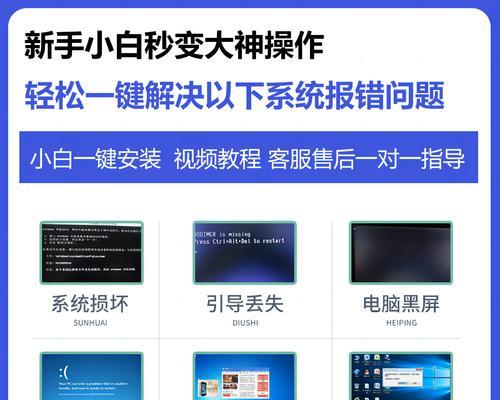
准备工作:选择合适的U盘和操作系统镜像文件
在开始之前,您需要准备一个容量足够的U盘(建议容量大于8GB),以及所需的操作系统镜像文件。确保U盘没有重要数据,并将其格式化为FAT32文件系统。
下载并安装Rufus工具
Rufus是一款免费的U盘启动制作工具,您可以在官方网站上下载并安装。安装完成后,打开Rufus工具。
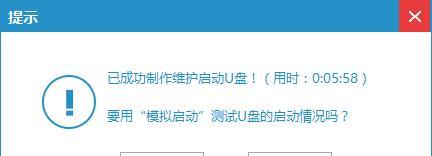
选择U盘和操作系统镜像文件
在Rufus工具中,选择正确的U盘和操作系统镜像文件。请确保选中的设备是您准备使用的U盘,并选择正确的镜像文件。
设置分区方案和文件系统
根据您的需求,选择合适的分区方案和文件系统。通常情况下,选择默认选项即可。
启动方式选择
在Rufus工具中,选择“MBR”作为启动方式,这是最常用的选择。
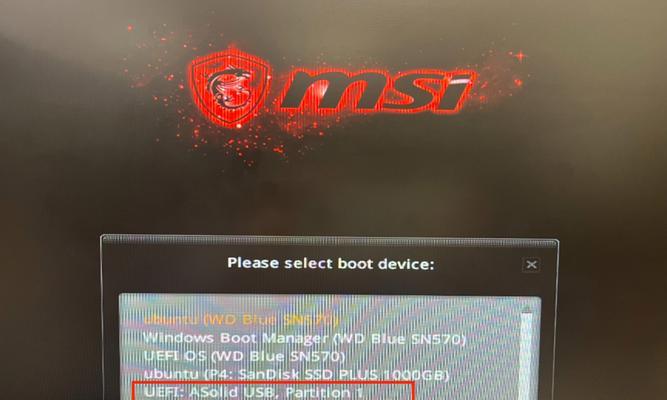
开始制作U盘启动盘
点击“开始”按钮,Rufus将开始制作U盘启动盘。这个过程可能需要一些时间,请耐心等待。
重启电脑并进入BIOS设置
在制作完成后,将U盘插入需要安装系统的电脑,并重启电脑。在开机过程中,按下相应的键进入BIOS设置界面。
设置U盘为启动设备
在BIOS设置界面中,找到启动选项,并将U盘设置为第一启动设备。保存设置并退出BIOS。
重新启动电脑
重新启动电脑后,系统将从U盘启动。稍等片刻,系统安装界面将会出现。
选择安装方式和分区
根据您的需求,选择系统的安装方式和分区方式。注意备份重要数据以免丢失。
完成系统安装
根据安装向导的指引,进行系统安装。安装过程可能需要一些时间,请耐心等待。
重启电脑并拔出U盘
安装完成后,重新启动电脑,并及时拔出U盘。系统将从硬盘启动,并进入刚刚安装的新系统。
更新驱动和软件
为了确保系统的正常运行,及时更新系统的驱动和软件是必要的。下载并安装最新的驱动程序和所需软件。
个性化设置
根据您的需求,进行个性化设置,如更改桌面壁纸、安装常用软件等。
系统备份与维护
在系统安装完成后,建议定期进行系统备份并进行系统维护,以保证系统的稳定和安全。
通过不开机U盘装系统,您可以轻松给电脑进行系统重装或应急修复,让电脑焕发新生机。只需按照以上步骤进行操作,即可完成系统安装。记得在使用U盘装系统时备份重要数据,并及时更新驱动和软件以保证系统的正常运行。同时,定期备份和维护系统也是非常重要的。祝您成功完成U盘装系统!